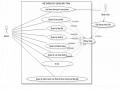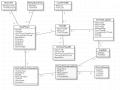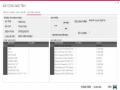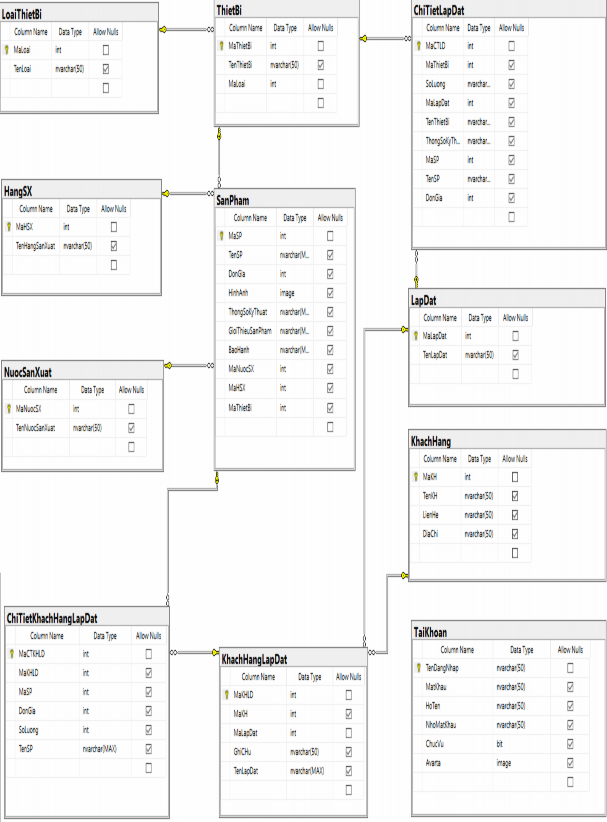
Hình 3-10: Biểu đồ quan hệ
VII.Biểu đồ quan hệ
CHƯƠNG 4: KẾT QUẢ ĐẠT ĐƯỢC
I. Giao diện chương trình
4.I.1 Giao diện đăng nhập
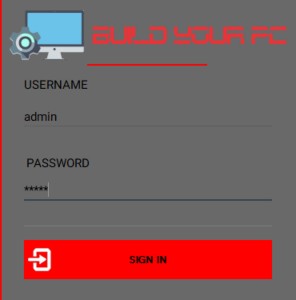
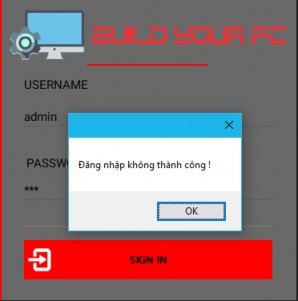
Có thể bạn quan tâm!
-
 Phân Tích – Thiết Kế Hệ Thống
Phân Tích – Thiết Kế Hệ Thống -
 Iii.4.5 Đặc Tả Usecase “Quản Lý Các Loại Thiết Bị”
Iii.4.5 Đặc Tả Usecase “Quản Lý Các Loại Thiết Bị” -
 Iv.3.6 Bảng “Tblkhachhanglapdat”(Khách Hàng Lắp Đặt)
Iv.3.6 Bảng “Tblkhachhanglapdat”(Khách Hàng Lắp Đặt) -
 Phần mềm mô phỏng, lắp ráp và báo giá máy tính - 9
Phần mềm mô phỏng, lắp ráp và báo giá máy tính - 9
Xem toàn bộ 80 trang tài liệu này.
Hình 4-1: Giao diện đăng nhập
Đăng nhập dưới tài khoản đã được cấp theo quyền của nhân viên.
Sau đó, nhấn vào SIGN IN hoặc nhấn Enter trên bàn phím để đăng nhập vào hệ thống.
4.I.2 Giao diện chính
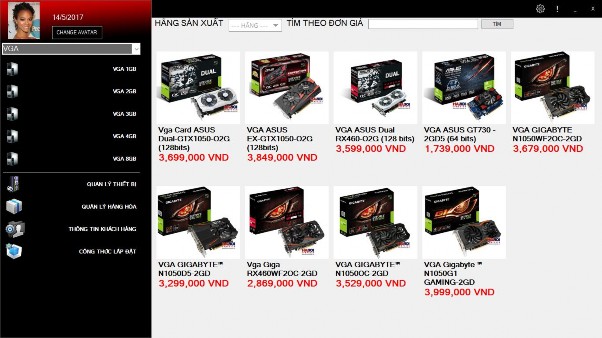
Hình 4-2: Giao diện chính
- Menu bên trái sẽ hiển thị:
Avartar, Họ tên của tài khoản đăng nhập
Hiển thị ngày giờ hệ thống
Người dùng có thể thay đổi avartar của mình tùy ý. Chỉ cần nhấn vào CHANGE AVATAR và sau đó chọn hình để hiển thị và nhấn SAVE để lưu vào cơ ở dữ liệu.
ComboBox sẽ hiển thị danh sách các thiết bị
Khi chọn 1 thiết bị trong ComboBox thì hệ thống sẽ hiển thị ra các nút chứa các loại thiết bị thuộc thiết bị đã chọn.
Khi đó người dùng có thể chọn theo loại thiết bị để xem các sản phẩm thuộc loại thiết bị đó.
- Tiếp theo, có 4 Button chức năng:
Button “Quản lý hàng hóa” cho phép người dùng THÊM, SỬA, XÓA các sản phẩm.
Button “Công thức lắp đặt” cho phép người dùng THÊM, CẬP NHẬT, XÓA các lắp đặt và thiết bị thuộc 1 loại lắp đặt.
Button “Xây dựng máy tính” cho phép người dùng thêm mới lắp đặt cho khách hàng.
Button “Quản lý thiết bị” cho phép người dùng THÊM, CẬP NHẬT, XÓA các loại thiết bị.
- Khu vực bên phải Menu trái:
Trên cùng là 2 công cụ cung cấp cho người dùng có thể tìm kiếm sản phẩm theo Hãng sản xuất hoặc Đơn giá tiền mà người dùng nhập vào.
Bên dưới là danh sách các sản phẩm. Khi muốn xem thông tin sản phẩm, chỉ cần nhấn vào hình của sản phẩm khi đó hệ thống sẽ hiển thị các thông tin liên quan đến sản phẩm.
4.I.3 Khu vực đổi mật khẩu
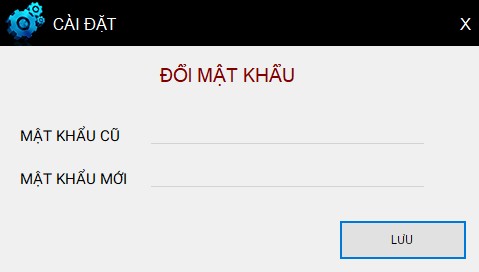
Hình 4-3: Khu vực đổi mật khẩu
![]()
Khi nhấn vào biểu tượng hệ thống sẽ hiển thị giao diện đổi mật khẩu cho phép người dùng cập nhật lại mật khẩu của mình theo ý muốn.
Chỉ cần nhập vào mật khẩu cũ
Sau đó nhập vào mật khẩu mới
Nhấn nút LƯU để lưu mật khẩu mới
4.I.4 Khu vực tìm kiếm sản phẩm
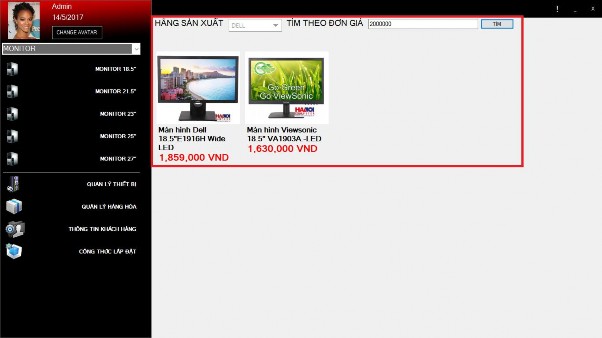
Hình 4-4: Khu vực Tìm kiếm sản phẩm
Khu vực Tìm kiếm sản phẩm cho phép người dùng Tìm theo Hãng Sản Xuất và Đơn giá của sản phẩm:
Người dùng chỉ cần chọn vào một hãng sản xuất muốn tìm ở ComboBox và sau đó hệ thống sẽ hiển thị danh sách sản phẩm theo yêu cầu tìm kiếm của người dùng.
Tương tự ở TextBox Đơn giá, người dùng chỉ cần nhập vào số tiền và nhấn nút TÌM khi đó hệ thống sẽ kiểm tra và trả về danh sách các sản phẩm phù hợp với giá tiền mà người dùng nhập vào.
Khi người dùng muốn tìm cả hai thông tin Hãng sản xuất và Đơn giá sản phẩm thì chỉ cần chọn một hãng sản xuất ở ComboBox và nhập vào đơn giá tiền theo ý muốn và nhấn nút TÌM khi đó hệ thống sẽ kiểm tra và trả về danh sách các sản phẩm phù hợp với hãng sản xuất và đơn giá tiền mà người dùng nhập vào.
4.I.5 Giao diện thông tin sản phẩm
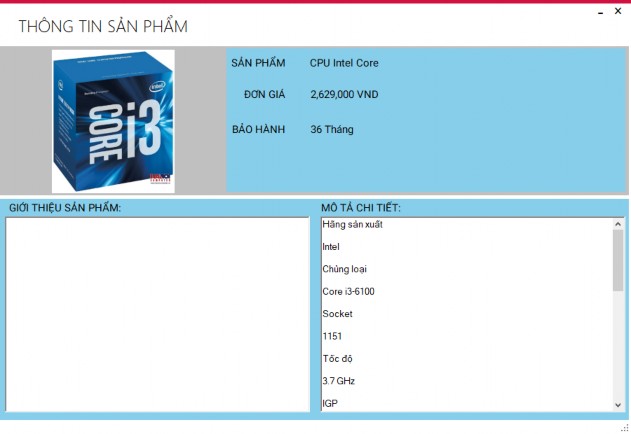
Hình 4-5: Giao diện Thông tin chi tiết sản phẩm
Giao diện sẽ hiển thị:
- Hình ảnh của sản phẩm.
- Tên sản phẩm, Đơn giá và Thời gian bảo hành.
- Giới thiệu sản phẩm và Mô tả chi tiết.Giao diện giới thiệu phần mềm.
4.I.6 Giao diện thông tin sản phẩm

Hình 4-6: Giao diện thông tin về phần mềm
4.I.7 Giao diện Quản lý nhập hàng
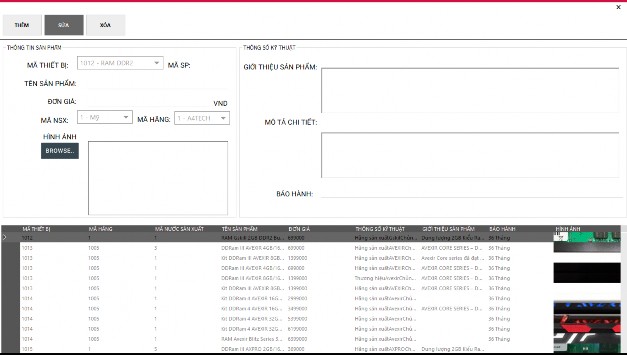
Hình 4-7: Giao diện Quản lý nhập hàng
Giao diện sẽ hiển thị:
- Các Button THÊM, SỬA, XÓA để cập nhật sản phẩm.
- Tiếp theo là khu vực danh cho người dùng Thêm, cập nhật và xóa sản phẩm.
- Dưới cùng, DataGridView hiển thị danh sách các sản phẩm.
4.I.8 Giao diện quản lý lắp đặt
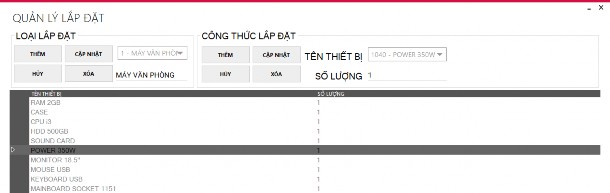
Hình 4-8: Giao diện Quản lý lắp đặt
- Khu vực Loại lắp đặt:
Cho phép người dùng Thêm, cập nhật hoặc xóa loại lắp đặt.
- Khu vực Công thức lắp đặt:
Cho phép người dùng Thêm, cập nhật hoặc xóa các thiết bị thuộc 1 loại lắp đặt.
4.I.9 Giao diện Xây dựng máy tính
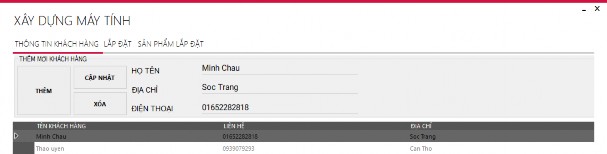
Hình 4-9: Giao diện Xây dựng máy tính – Thông tin khách hàng
- Khu vực THÔNG TIN KHÁCH HÀNG:
Cho phép người dùng Thêm, cập nhật hoặc xóa khách hàng mới.
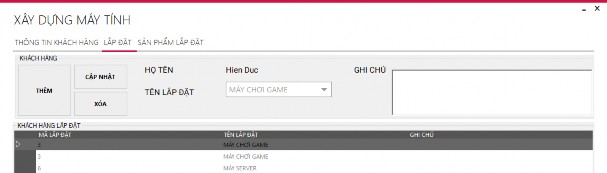
Hình 4-10: Giao diện Xây dựng máy tính – Lắp đặt